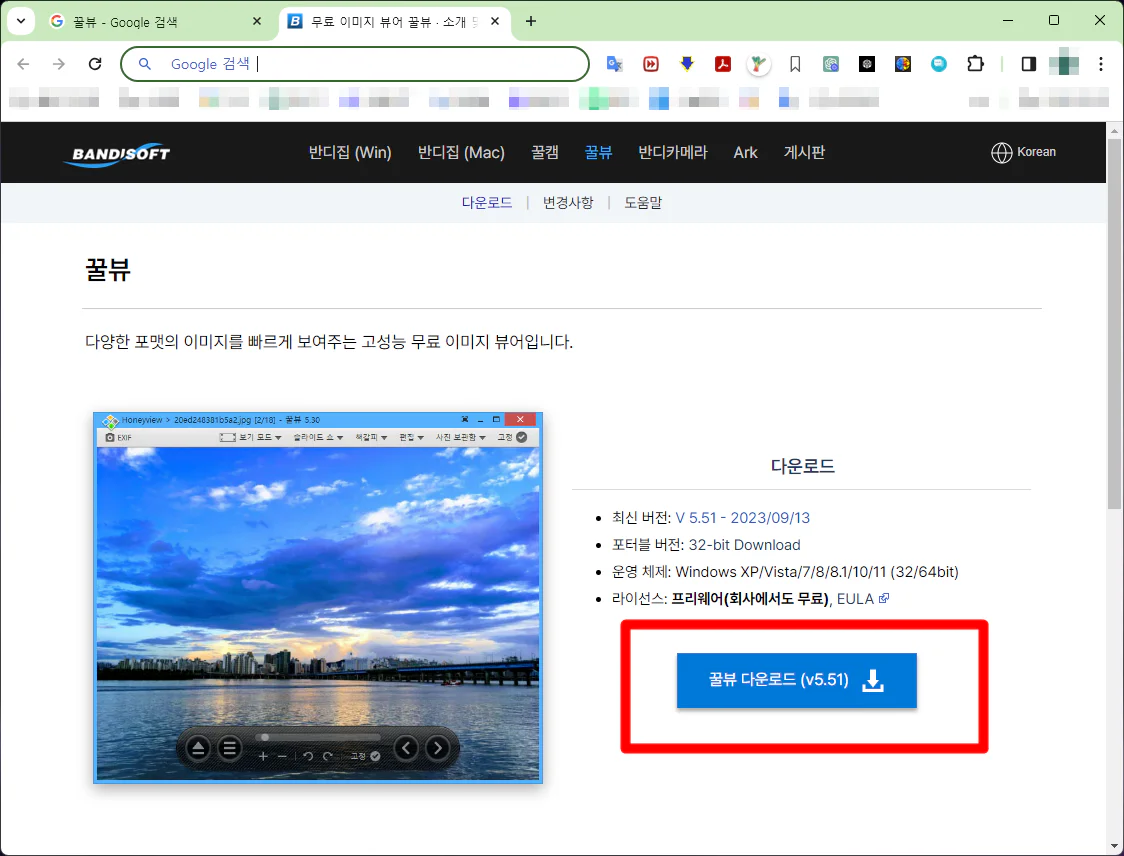요즘 웹 환경에서 WEBP라는 파일을 JPEG 대신 사용하고 있는 사람이 늘고 있습니다. WEBP가 JPEG보다 압축률이 더 높아 효율이 좋기 때문인데요. 오늘은 일반 JPEG 파일을 WEBP로 이미지 변환 하는 프로그램을 하나 소개해 드릴까 합니다.
이름은 “꿀뷰“라는 프로그램인데요. 본래는 이미지 뷰어 이지만 부가적인 기능으로 이미지 포멧 변환을 지원합니다. 제가 이 프로그램을 소개해 드리는 이유는 가볍고 한꺼번에 이미지 변환이 가능하고 편리하기 때문입니다.
WEBP란 무슨 포멧인가?
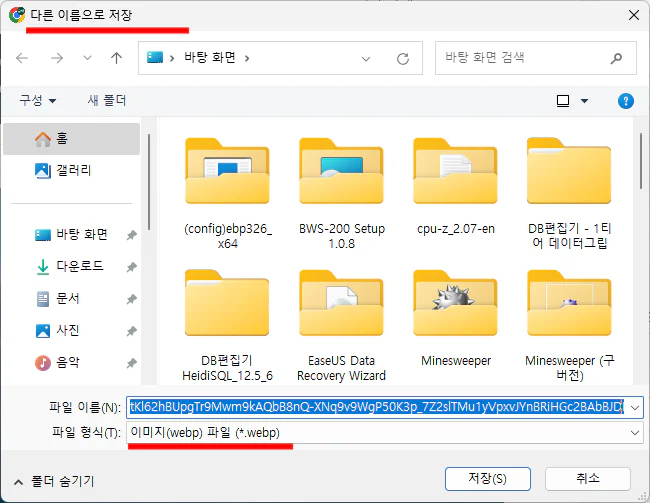
구글에서 이미지 검색을 해서 다운로드 하다 보면 위와 같이 전통적인 이미지포멧인 JPG나 PNG가 아닌 webp라는 생소한 포맷들이 자주 보이곤 합니다.
과연 WEBP 파일이란 무엇일까요.?
WEBP는 구글에서 개발한 이미지 손실 및 비손실 압축 코덱으로, 인터넷 웹페이지에서 트래픽을 감소시켜 서버 자원을 효율적으로 활용하기 위해 고안되었습니다.
이 이미지 포맷은 2010년 오픈소스로 공개되었으며 주로 JPEG와 GIF 등 전통적인 이미지 형식을 대체하여 웹사이트의 트래픽을 감소시키고 로딩 시간을 단축하는 데 중점을 두고 있습니다.
효율성 측면에서 보면 사진 이미지의 압축 효과가 높아, 동일한 품질의 이미지라면 JPEG보다 약 20~30% 정도 더 가볍습니다. 또한, PNG에서 지원하던 투명한 알파 채널을 지원하고, GIF의 움짤 형식도 지원합니다.
꿀뷰 다운로드 및 설치
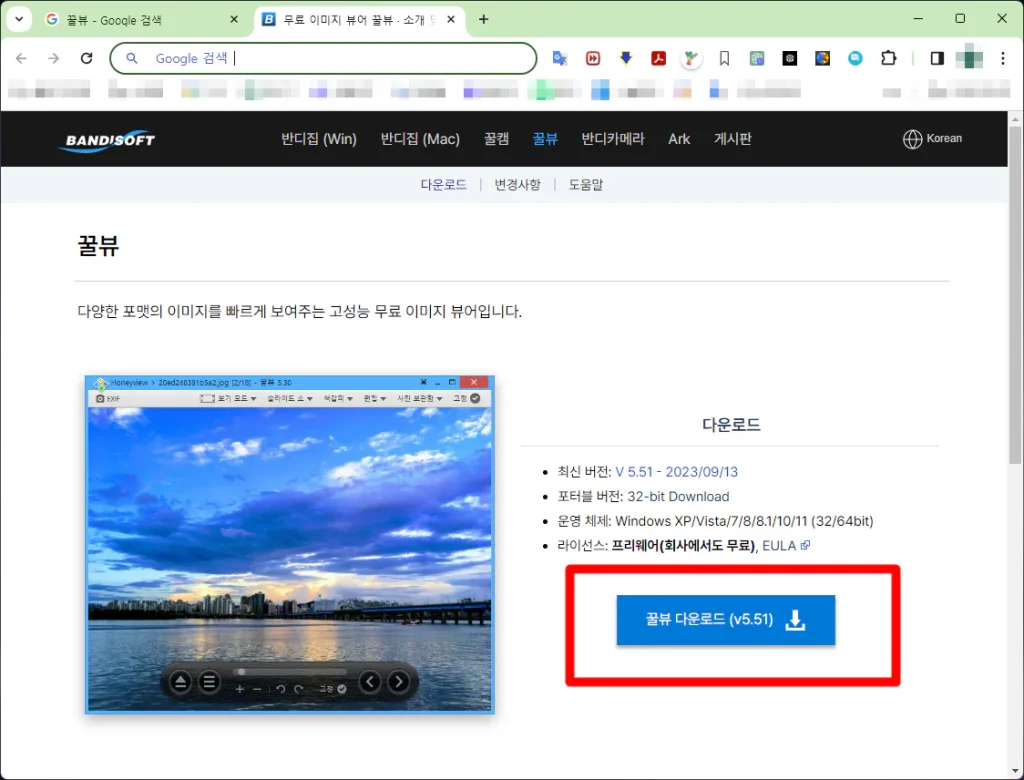
오늘 소개해드릴 프로그램은 위에서 언급한것 처럼 “꿀뷰” 입니다. 꿀뷰는 이미지뷰어프로그램으로 간단한 편집과 컨버팅을 지원합니다.
타 프로그램에 비해 매우 가볍고, 한꺼번에 이미지를 변환이 가능해 매우 유용합니다.
반디소프트 공식 홈페이지에서 꿀뷰 다운로드를 받겠습니다. 아래의 링크를 이용하세요. 꿀뷰는 프리웨어로 모든기능을 무료로 이용하실 수 있습니다.
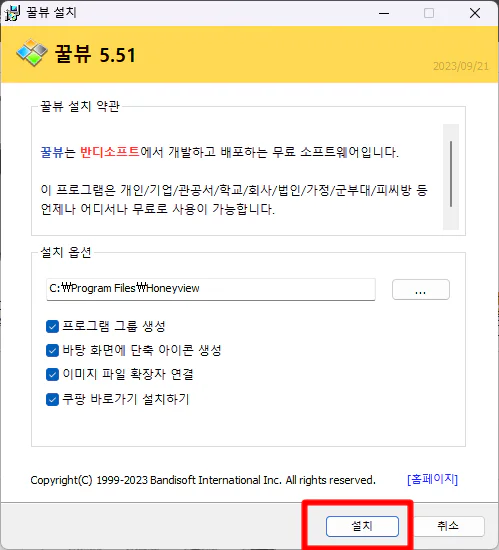
여느 설치 프로그램과 같이 무한 넥스트를 하면 됩니다. 설치 과정에 대해 특별한 것도 없고 설명 드릴 말도 없습니다.
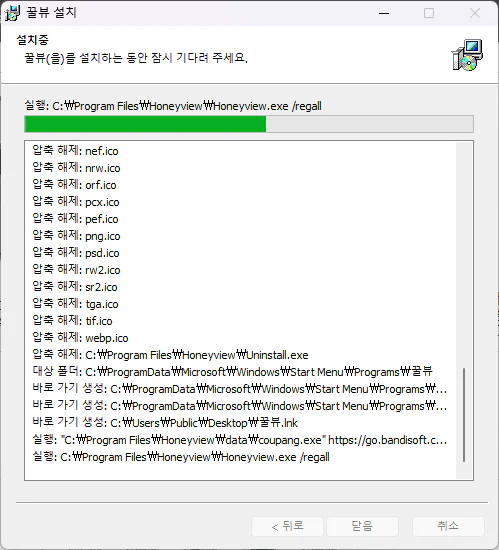
설치 진행중…
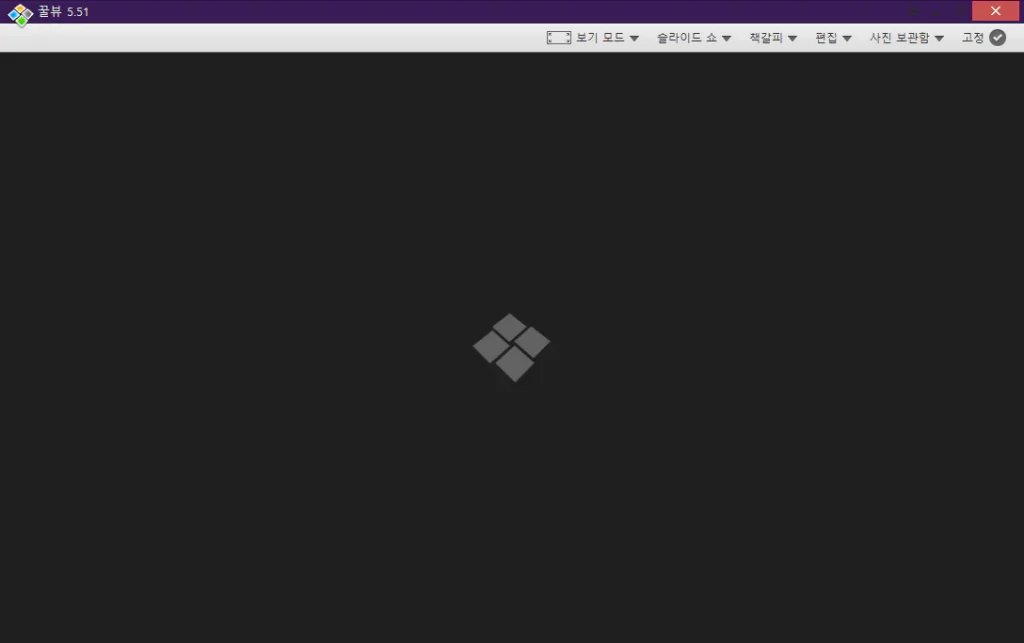
설치가 완료되면 꿀뷰 프로그램이 실행 됩니다. 이 창은 끄도록 하겠습니다.
webp로 이미지 변환 하는 방법
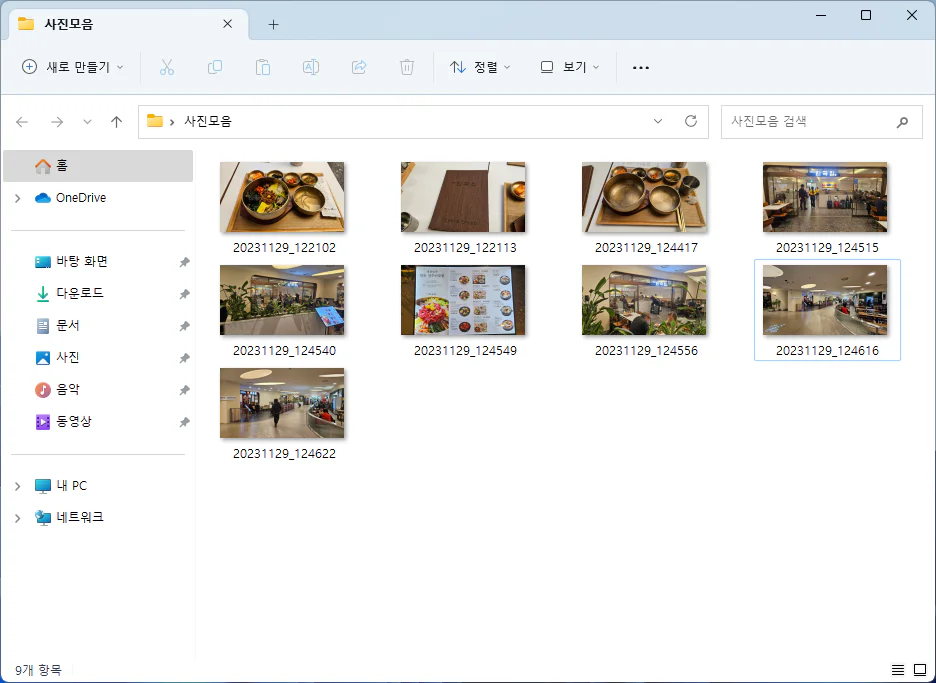
JPG나 PNG 이미지 포맷으로 부터 webp로 이미지 변환 하는 것은 매우 쉽습니다. 탐색기를 열어 변환 하고자 하는 파일이 있는 폴더로 이동해 주세요.
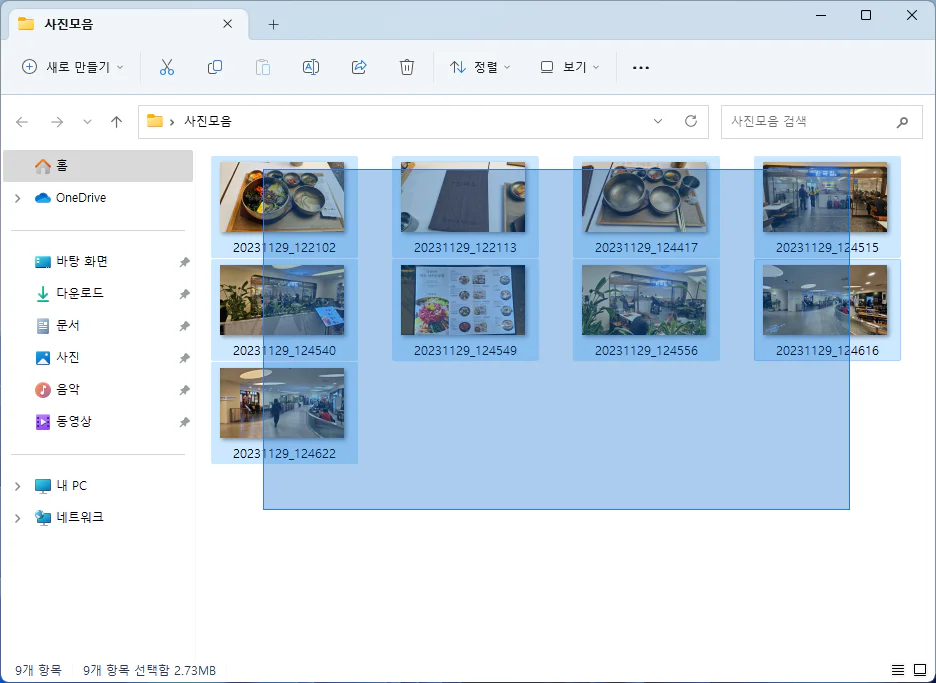
이미지 변환 할 파일을 드래그 해서 모두 선택합니다.
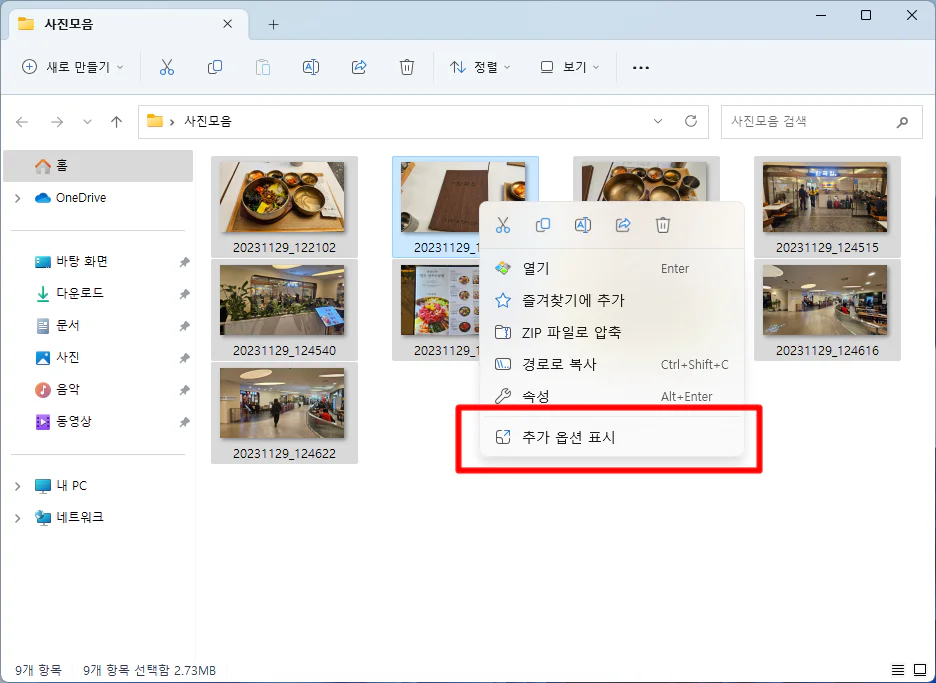
그 상태에서 우 클릭 하여 메뉴를 띄웁니다. 윈도우11 사용중이라면 위와 같은 메뉴가 뜨는데 “추가 옵션 표시“를 클릭합니다.
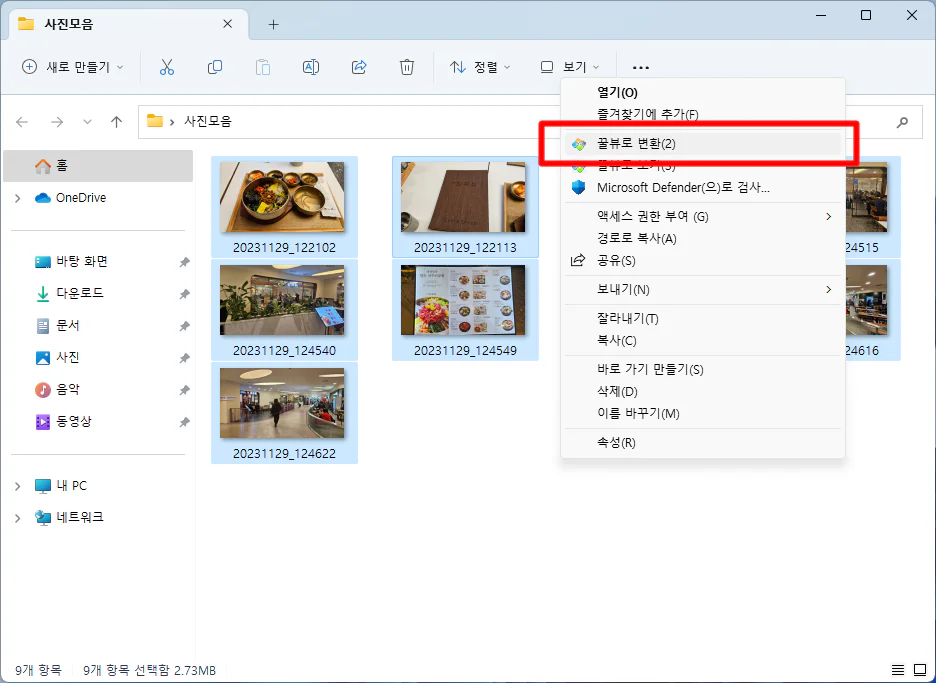
그렇게 하면 예전 윈도우10때의 우클릭 메뉴창이 뜹니다.
여기서 “꿀뷰로 변환“을 클릭해 줍니다.
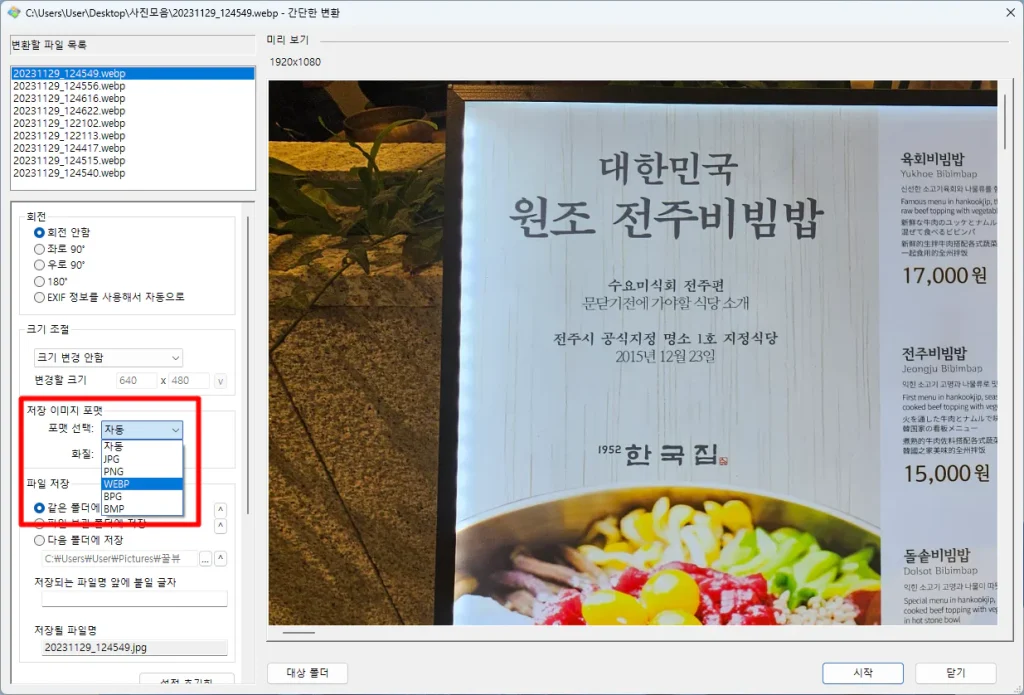
그러면 꿀뷰 변환 프로그램이 실행되게 되는데요.
“저장 이미지 포맷” 을 “자동” 에서 “WEBP“로 바꿔 주세요.
화질은 100까지 선택할 수 있습니다. 이 수치에 따라서 이미지 파일의 화질과 용량이 결정됩니다. 여러 수치를 해보시고 자신에 맞는 값을 찾아보세요. 추천 드리는 값은 80~90 사이를 추천 드립니다.
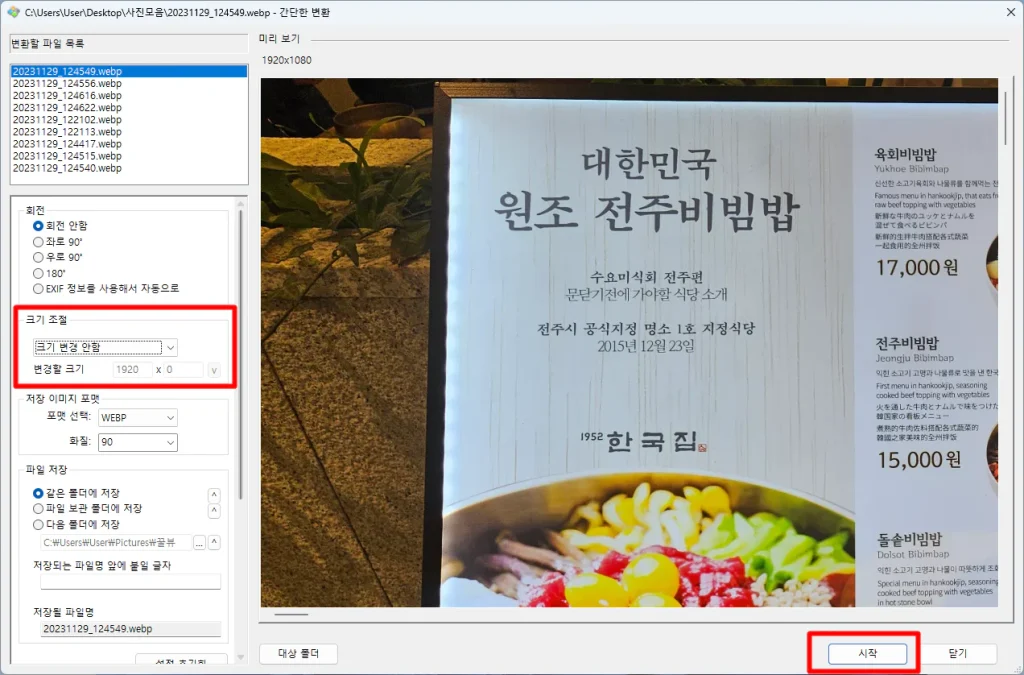
요즘 스마트폰 사진이 매우 고화질이 됨에 따라 사진 가로 세로 크기가 엄청 큰데요. 만약 이미지 크기를 줄여야 한다면 “크기 조절” 항목을 이용하세요.
모든 설정이 완료되었다면 “우하단 시작 버튼“을 클릭하여 변환을 진행하세요.
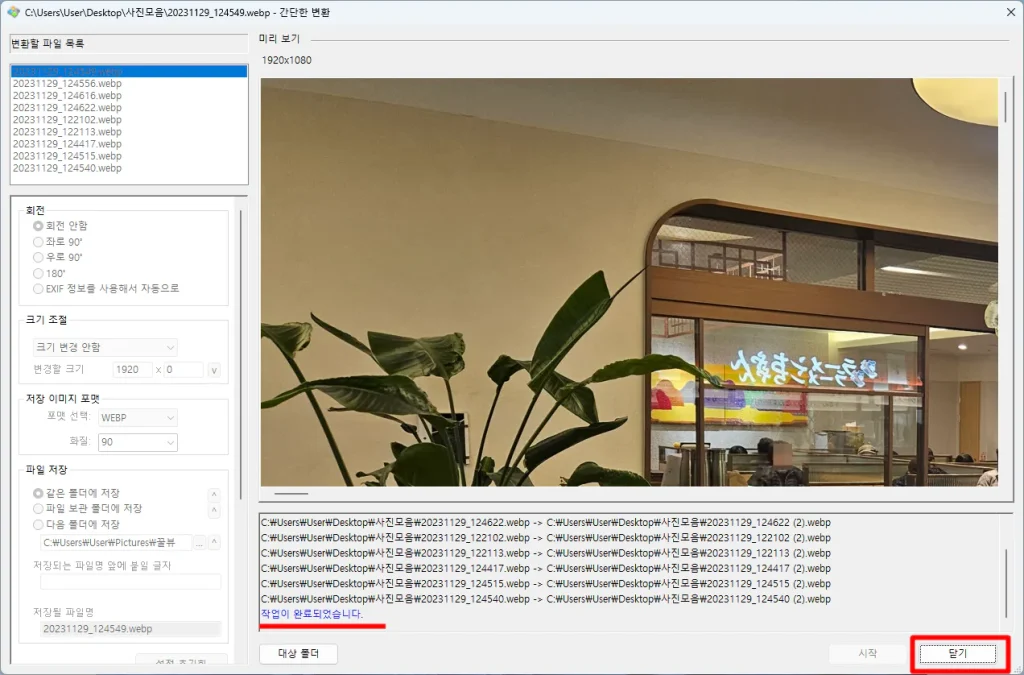
이미지 변환 하는 시간은 얼마 안 걸립니다. 잠깐의 시간을 소비하여 “작업이 완료되었습니다” 라는 메세지가 뜨면 “닫기” 버튼을 클릭하여 종료 하면 됩니다.
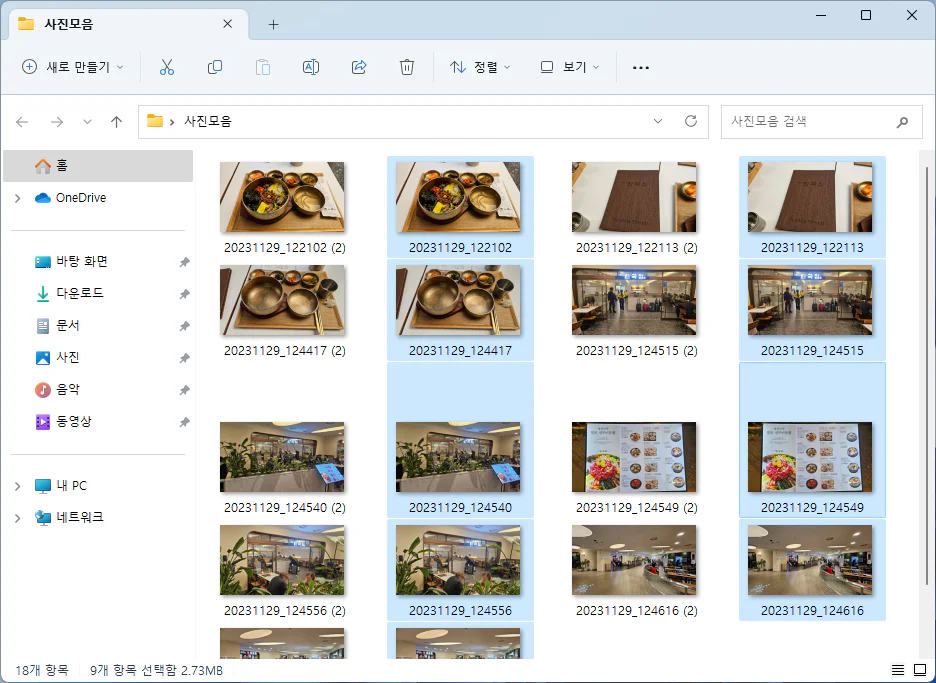
webp 포멧으로 우루루루~~~~ 한번에 변환완료~!!!!
수고하셨습니다.